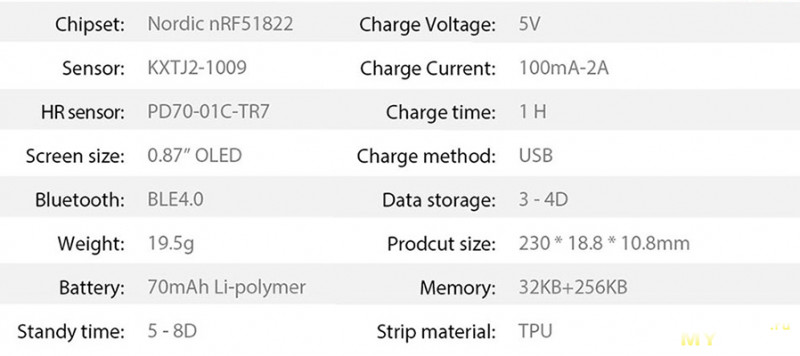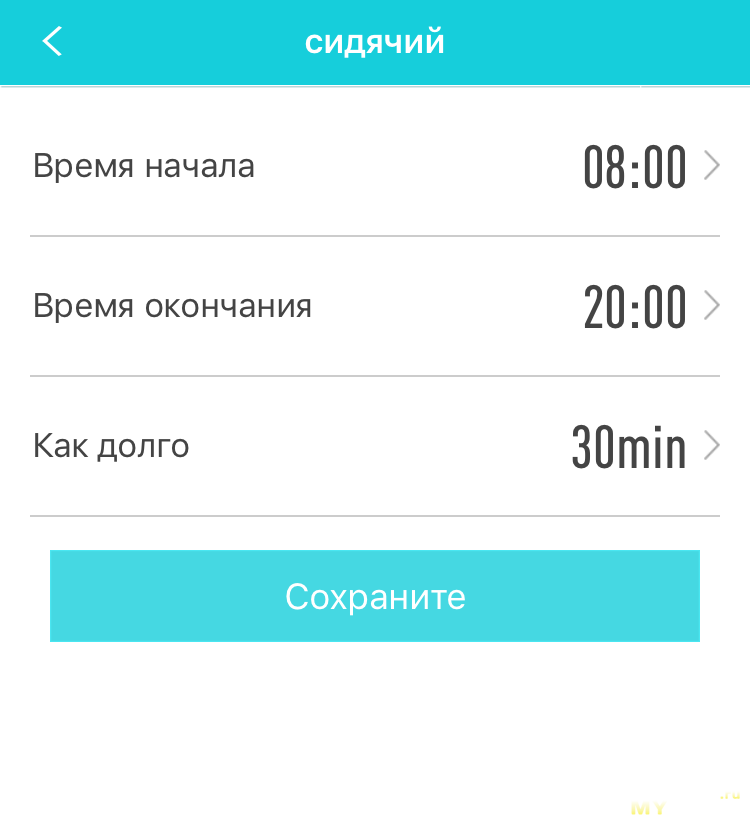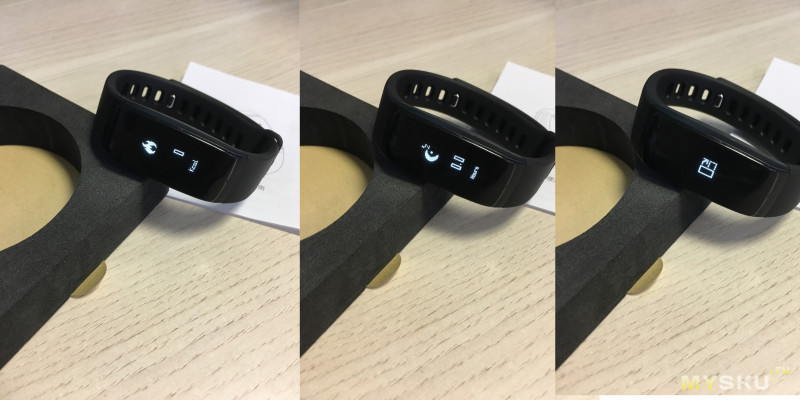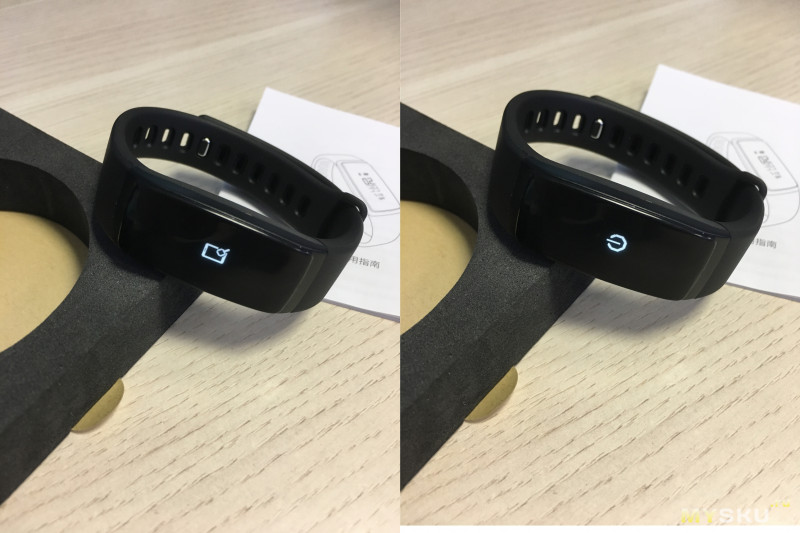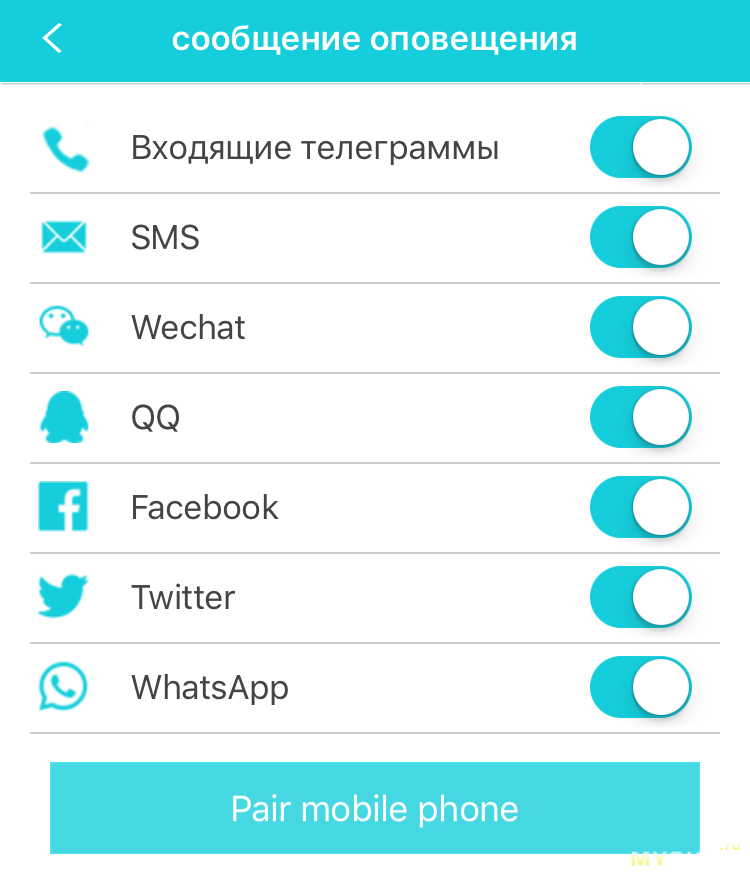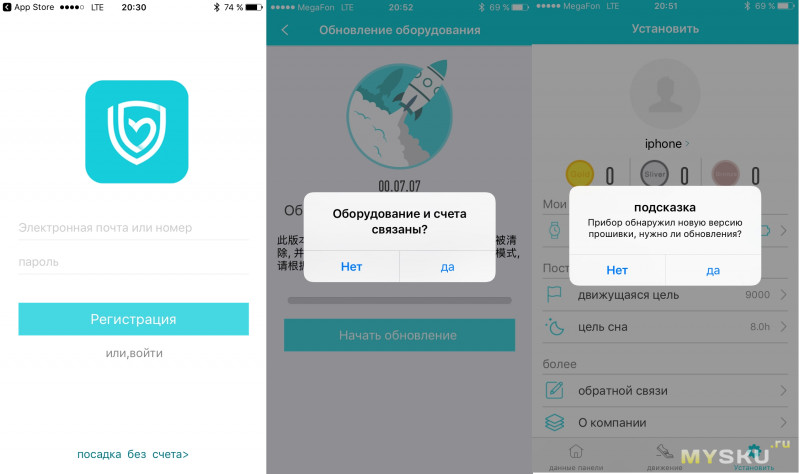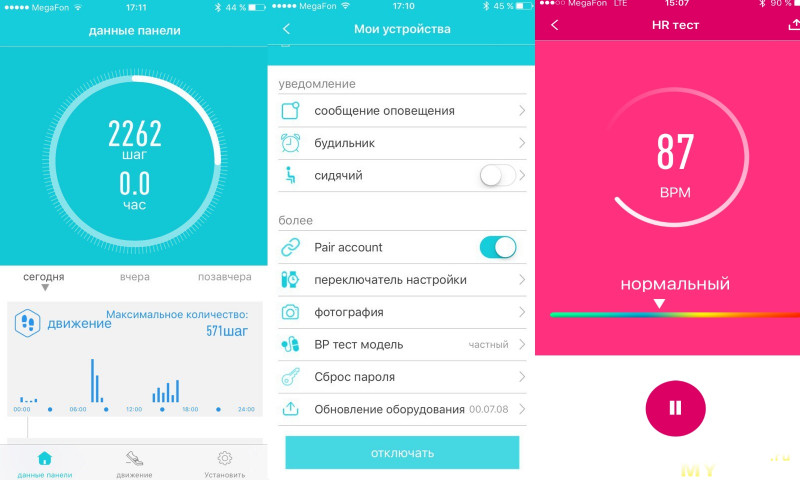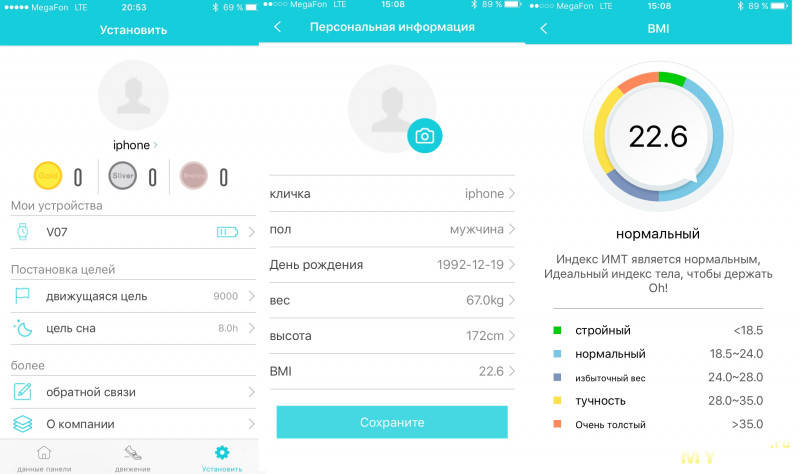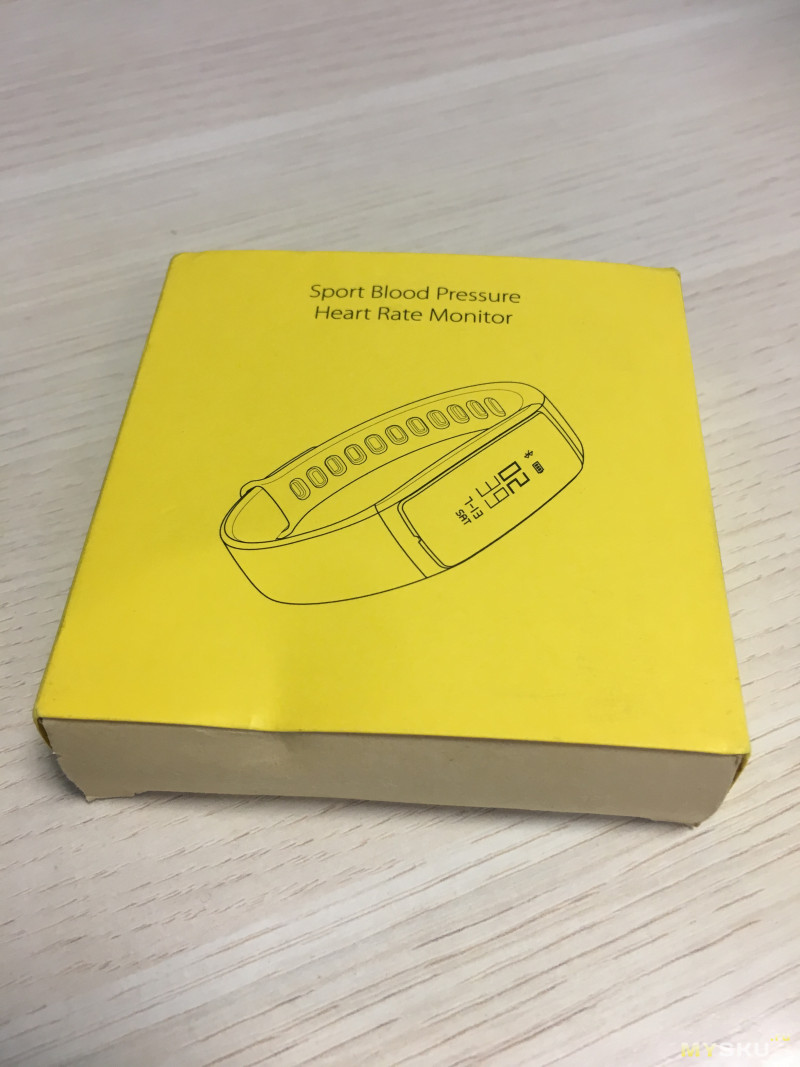Здравствуйте! Постараюсь пролить свет на еще один китайский «умный» браслет, коих здесь обозревалось уже достаточно много. Но при этом тема всех «умных» гаджетов не теряет актуальность среди читателей. Будет присутствовать небольшой разбор и сравнения с известным лидером в данной сфере. К чему много слов в предисловии, когда их будет и так достаточно в основной части.
Постараюсь отбросить свои шаблоны структуры обзора, в виду накопленной обоснованной критики. Давайте знакомиться с этим устройством с того, что интересует в первую очередь внешний вид. Ведь то, как он выглядит и как смотрится на руке, является одним из основных факторов.
В моем случаи браслет исполнен в черном цвете
Варианты цвета

Такие элементы как застежка выполнены из метала и фиксируются прочно, без каких либо намеков на случайное открытие.
В живую цвет очень глубокий и без оттенков. Продавец указал, что материал исполнения браслета TPU.
Информация из google о TPU
TPU — это высокотемпературный, термопластичный полиуретан. Материал, который соединяет в себе прочность пластика и гибкость силикона. Чаще всего используется для изготовления чехлов для телефона
Ношу браслет на протяжении уже почти месяца, снимая лишь на тренировках, при длительных приемах ванны и зарядки устройства. Никаких аллергических реакций или неприятных ощущений не присутствует на руке.
Давайте рассмотрим основной функционал и отображаемую информацию браслета, а затем устроим небольшое сравнения. Но перед этим добавим табличку с характеристиками, чтобы по ходу обзора ссылаться на нее.
По мере осмотра браслета, будем знакомиться с его функционалом и сравнивать с более именитым конкурентом.
С обратной стороны браслета имеется датчик, которым работает по методу фотоплетизмографии и сейчас является чуть ли не обязательным для таких устройств.
Немного информации о фотоплетизмографии с Geektimes
Оптический – это самый распространённый способ измерения пульса с точки зрения массового применения. Сужение и расширение сосуда под действием артериальной пульсации кровотока вызывают соответствующее изменение амплитуды сигнала, получаемого с выхода фотоприемника. Самые первые устройства были применены в клинике и измеряли пульс с пальца в режиме просвета или отражения.
Думаю следует добавить под этим текстом тесты замера пульса и сравнения с показаниями известного всем браслета xiaomi mi band 2. Так же на фотографии будет присутствовать мой любимый старичок mi band самой первой версии без пульсометра, чтобы сравнить данные по шагам и внешнему виду.
Если в ходе каких-то тестов или сравнений будут как-то ошибочно занижены возможности mi band 2 прошу прощения, сравнивал со слов хозяина.
Тест проводился не однократно, в большинстве случаев показания были идентичны и лишь иногда различались на единицу. Вследствие этого решил не добавлять большое количество однотипных фотографий. Стоит добавить, что для меня, как человека, периодически занимающегося бегом очень важным плюсом в тестируем браслете оказался режим работы пульсометра. При включении замера, он без остановки меряет и выводит информацию на дисплей, а mi band 2 показывает только короткий промежуток времени. Хотя во время бега, не совсем хорошо фиксируются на запястье такие гаджеты, по этому для уверенности все же бегаю с нагрудным датчиком пульса.
Навигация между информацией, осуществляется нажатием на определенную область дисплея. Экран реагирует только на нажатия пальцем.
Коль мы описываем работу датчика, стоит упомянуть о той информации, что данный «умный» браслет может показывать кровяное давления.
Для проверки честности показываемой информации был сделан замер с помощью тонометра.
Для этого мне потребовалось сесть очень комфортно и согнуть руку в локте согласно инструкции на 30-45 градусов
Дополнительные замеры
Замерил на внутренней стороне запястья.

Думаю, этой функции браслета я не особо буду доверять.
Первое что появляется при включении на обоих устройствах так это часы.
Именно выбор шрифта и подход к отображению мне понравился у mi band 2. На v07 отображается дополнительно заряд батареи и статус подключения к смартфону(при отсутствии значок зачеркивается).
Если пульсометр является уже обыденным, но порой отсутствует, то шагомер есть везде.
Не удалось начать с нулевых показаний в данном тесте, но исходные значения присутствую, так же как и финальные.
Январь в Екатеринбурге выдался холодным, вследствие чего особенно не погуляешь. Но результат получен, хоть и скриншот забыл сделать из приложения для первого mi band
Все данные в одной табличке для наглядности
Дистанция, приятно в итоге посмотреть сколько ты прошел за день, хотя цифра порой получается весьма сомнительная.
До
После
Стоит упомянуть и весьма сомнительной, но в тоже время полезной функции -«сидячий режим». Мы выставляем временной промежуток, в котором находимся, допустим, за компьютером в положении сидя.
Браслет будет сообщать нам легкой вибрацией, что мы засиделись, стоит размяться.
Собственно этот режим каждый может настроить для своих нужд, не обязательно следить за здоровьем с помощью этой функции.
Так же присутствует информация о сожженных калориях, времени сна, возможность сменить ориентацию отображения, поиск для сопряжения с телефоном, выключения
Вот мы и подошли плавно к очень приятному функционалу «умного» браслета, а именно смс уведомлениям и звонкам.
В общем виде это выглядит так
Длинные сообщения пролистываются нажатием на всю туже волшебную область.
Часть букв, еще не выявил закономерность, выводится с заглавной.
Сообщения с viber,vk и из напоминаний не выводятся.
Мессенджеры которые работают
Звонки отображаются читабельно, вместе с легкой вибрацией. Русские буквы как видно воспроизводятся хорошо из коробки, без дополнительных ухищрений и танцев с бубном.
Две эти функции просто влюбили меня в этот браслет, очень удобно когда телефон лежит на зарядке в машинедома и тебе приходит сообщения, можно понять кто и что от тебя хочет. Данный функционал приятно подкупает своей простотой и удобством.
При всех положительных качествах, есть и отрицательные стороны. Для большинства людей, да и для меня тоже, таковым является время работы гаджета. Производителем заявлено 5-8 дней.
Думаю если отключить все соединения с телефоном и пользоваться только как часами, возможно, выйти на эти показатели. С моим подходом к использованию, максимальное, что я смог получить, так это 3 дня.
Чтобы получить доступ к usb разъему зарядки, потребуется вероломно оторвать ремешок с одной стороны, где находится отметка.
Делать это каждый раз очень страшно, в виду непривычного варианта, но ремешок садиться обратно очень плотно. Насчет практичности такого решения не уверен, хоть качество резины хорошее, но со временем я думаю разболтается от постоянной зарядки.
Провел замеры народным «доктором» и портативной батареей
Благодаря 4 винтикам можно разобрать устройство, что мне слегка не понятно. Зачем его разбирать, для чего предоставлена эта возможность? Считаю, что лучше сделать полную герметичность для защиты от воды.
Собрать все в обратном порядке оказалось не совсем просто, так как экран постоянно смещался и не фиксировался в нужном месте. Увидев, как подошли к защите от влаги, я решил сильно не баловаться с водой. Максимально, что я допускаю, слегка намочить его при мытье рук.
Не так уж и много хочется говорить о приложении которое позволяет настроить браслет и следить за своими результатами. Так как дизайн у него самый обыденный, перевод терпимый, функционал не самый лучший. Оставлю просто несколько скриншотов для оценки, если возникнут вопросы, отвечу в комментариях.
Самое основное мы рассмотрели, осталось добавить еще про упаковку, вдруг кому интересно увидеть чудеса китайского дизайна. Хотя возможно, кто-нибудь захочет подарить это «чудо» и упаковка будет показательным элементом.
Стоит добавить тот важный факт, что экран наверно стоит защитить пленкой.
И это за месяц вполне аккуратного пользования. На отображения такие царапины не влияют.
С пленкой не все так просто как у mi band 2, заказать уже готовую не получится. Как вариант вырезать из универсальных пленок для телефона, но экран плавно изгибается к основанию, что явно усложнит процесс.
Обратил внимания, что за фотографию котика, прощают некоторые ошибки.
Кот
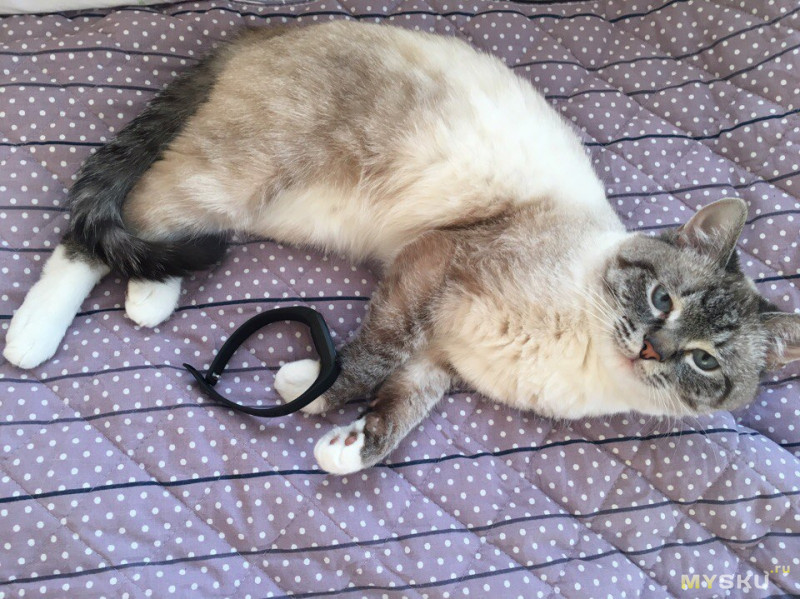
Что касаемо mi band 2, мог действительно обозреть не весь функционал и с ошибками. Рад буду услышать критику и по возможности сравнить дополнительно.
Товар для написания обзора предоставлен магазином. Обзор опубликован в соответствии с п.18 Правил сайта.
Как пользоваться смарт браслетом из Китая инструкция на русском
Смарт браслеты выполняют массу функций. При помощи такого незамысловатого устройства можно не только следить за сжигаемыми калориями, сердцебиением и вести подсчет шагов. Также пользователь может подключить устройство к мобильному телефону и управлять оплатой (с использованием модуля NFC), делать фотоснимки, читать сообщения, управлять медиа проигрывателем, активировать секундомер. У многих моделей есть опция «Голосовой помощник» и «Поиск смартфона». В основном пользователи приобретают смарт браслеты из Китая, инструкция на русском для которых редко прилагается. Конечно, можно загнать текст в переводчик или даже в более продвинутый переводчик по фото, но намного проще изучить данную статью.
Содержание
- Как подключить смарт браслет из Китая к смартфону согласно инструкции
- Основные опции смарт браслетов из Китая (на русском)
- Также в большинстве современных смарт браслетов из Китая есть дополнительные настройки:
- Инструкция на русском о правильном использовании китайских смарт браслетов
- Что отображается на экране смарт браслета?
- Управление смарт браслетом по инструкции
Как подключить смарт браслет из Китая к смартфону согласно инструкции
Без сопряжения со смартфоном смарт браслет будет лишь стильным аксессуаром. Чтобы активировать весь его функционал, нужно найти соответствующее приложение в Google Play (для Android) или App Store (если смартфон работает на iOS). Для браслетов от производителя Xiaomi предусмотрены приложения Mi Fit. Если устройство от другого производителя, то нужно вбить в поисковике Google Play или App Store название модели.
Полезно! Обычно для подключения смарт браслета требуется зарегистрироваться или войти в приложение через учетную запись Google, Apple ID, Facebook или другую.
После активации приложения, нужно активировать на смартфоне Bluetooth, перейти в только что установленную программу и нажать «+» или «Добавить устройство» (чаще всего эту опцию можно найти во вкладке «Профиль»).
Как только смартфон обнаружит устройство, достаточно подтвердить сопряжение. Если все было сделано правильно, то смарт браслет завибрирует.
Читайте также: Как включить и пользоваться смарт браслет M4.
Основные опции смарт браслетов из Китая (на русском)
В приложении, под перечисленными подключенными устройствами расположены настройки:
- Цели. Пользователь может указать дневную цель (количество сброшенных калорий, шагов).
- Друзья. Если среди знакомых есть пользователи со смарт часами, то можно получать информацию об их активности и результатах.
- Метки поведения. За счет этого инструмента браслет «учится» определять более точные данные о пользователе. Для этого после выполнения какого-либо действия или упражнения, можно создавать соответствующую метку. Благодаря этому трекер сможет перестать учитывать «фантомные» шаги (например, когда человек чистит зубы или есть, браслет дергается и может ошибочно воспринять это за ходьбу).
- Отчеты об ошибках. Сохранение данных о сбое приложения. Данные отчеты отправляются разработчику.
- Настройки. Тут можно задать единицы измерения, язык, настроить уведомления, обновления.
Также в большинстве современных смарт браслетов из Китая есть дополнительные настройки:
- Магазин циферблатов. Пользователь может выбрать более интересное оформление.
- Входящие вызовы. Пользователь может активировать уведомление о получаемых звонках.
- Напоминания о разминке и будильник.
- Найти браслет. При нажатии на соответствующую кнопку браслет начинает вибрировать или играть мелодию.
- Обнаружение. Можно разрешить или запретить видеть смарт браслет другим пользователям, находящимся поблизости.
- Мониторинг пульса. В этих настройках пользователь может задать режим определения ЧСС (автоматический, вовремя, во время активности) и частоту сбора данных (каждые 5, 10, 30 минут). Также в этом меню есть опции настройки мониторинга стресса.
- Ночной режим. При его включении экран браслета затемняется, расход заряда замедляется.
Инструкция на русском о правильном использовании китайских смарт браслетов
В продаже есть множество моделей смарт браслетов, но опции в них примерно одинаковые, как и управление ими:
- Зарядка. Пока батарея заряжена, гаджет находится во включенном состоянии. Очень часто браслеты продаются в разряженном виде. Поэтому если устройство не работает, то нужно подключить USB зарядное устройство и подключить его к источнику питания. Для полного заряда требуется 2 часа.
- Включение/Выключение. Когда браслет выключен (но заряжен), необходимо нажать на кнопку включения на 3 секунду, до появления вибрации. Если устройство работает, то для его отключения необходимо также нажать на соответствующую кнопку на 3 секунды, а потом подтвердить действие на экране.
- Извлечение капсулы из ремешка. На некоторых моделях зарядка возможна только после извлечения капсулы. Для этого нужно взяться одной рукой за край ремешка (у капсулы), а второй потянуть ремешок немного вниз и отвести в сторону. Одновременно с этим необходимо поддерживать капсулу свободным пальцем.
- Настройка даты и времени. Через меню самого смарт браслета такие настройки выполнить невозможно. Время и дата задаются после сопряжения со смартфоном (автоматически).
- Языковые настройки. Чтобы переключить интерфейс устройства на нужный язык, требуется перейти в приложение браслета на телефоне и найти вкладку «Профиль». В ней достаточно найти наименование девайса и найти пункт с языковыми настройками, выбрать нужные и подтвердить действие.
Что отображается на экране смарт браслета?
В зависимости от модели этот перечень может быть меньше, так как мы рассматриваем настройки на примере наиболее функциональной модели Mi Band 5. Соответственно смарт браслет может показывать следующие данные:
- Статус. Это основная информация об активности пользователя (количество шагов, калории, напоминание об упражнениях, прогресс и многое другое).
- PAI – расшифровывается как Personal Activity Intelligence. То есть это данные о персональной активности пользователя.
- Пульс. Определяет количество ударов сердца в реальном времени. При превышении нормы устройство может издавать звуковой сигнал или просто на экране появляется соответствующее уведомление.
- Уровень стресса. Данные также получаются в режиме реального времени.
- События. Мероприятия, которые пользователь ранее запланировал.
- Погода. Показывает температуру на данный момент и прогноз погоды на следующие 4 дня.
- Тренировка. Показывает, как спортивный режим задан. В более современных часах может быть 11 и более таких режимов (например, ходьба, бег по улице, бассейн, велотренажер).
- Циклы. Календарь для женщин.
- Дополнительно. Сопутствующие настройки, которые могут понадобиться. В этом разделе можно найти будильник, управление камерой, музыкой, режимы телефона.
- Дисплей. В этом меню можно настроить главный экран браслета (задать яркость, время, после которого экран блокируется, перезагрузить устройство).
Все эти отображаемые вкладки можно настроить через мобильное приложение. Там же можно отключить неиспользуемые режимы или отсортировать их в более удобном порядке.
Также вам будет интересно: Как заряжать браслет Jet Sport.
Управление смарт браслетом по инструкции
Если говорить о том, как пользоваться смарт браслетом из Китая, то в инструкции на русском (если бы она была) обязательно было бы рассмотрено управление устройством. Оно выполняется при помощи свайпов по экрану (вверх/вниз или влево/вправо). Для перехода по меню достаточно короткого касания. При длительном нажатии активируются дополнительные опции. Экран активируется, когда пользователь прикасается к нему или поднимает руку (если эта опция предусмотрена, то она настраивается через приложение).
В нижней части экрана расположена дополнительная сенсорная область. Она используется так же как и в смартфонах, то есть когда нужно вернуться на один пункт назад или выйти на главный экран. Дополнительные вкладки и настройки в некоторых моделях активируются при свайпе в сторону. В более современных моделях китайских смарт-браслетов можно одновременно открывать до 10 вкладок.
Опубликовано 29 ноября 2022 Обновлено 29 ноября 2022
Стильная модель в виде классических часов. Гарантия 1 год
Wonlex WonFit V07S
Постоянный контакт: 8 800 350-56-16
Дисплей: 0,87” OLED сенсорный
Память: 32K RAM и 256K ROM
Датчик сердечного ритма: Kionix KXTJ2-1009 PD70-01C-TR7
Акселерометр: трехосевой MEMS
Время работы в режиме ожидания: 5-7 дней
Размер: 23х18,8х10,8 мм
Совместимость: Android 4.4 и выше или iOS 8.0 и выше
Защита: IP67
Аккумулятор: 70 мАч, литий-полимерный
ВНИМАНИЕ! Гарантия не распространяется на аккумуляторы с пониженным ресурсом. Для сохранения ресурса аккумулятора рекомендуется заряжать часы и другую электронику Wonlex с помощью USB-кабеля от компьютера, ноутбука или другого источника силой тока не более 1А. Время зарядки – не более 3 часов. НЕ РЕКОМЕНДУЕТСЯ оставлять устройство на зарядке на ночь, на длительный срок.
Доставка: транспортными компаниями СДЭК, Курьер-Сервис, Почта России
Оплата: наличными курьеру, банковскими картами Visa, MasterCard, МИР
Уникальность
Датчики сердечного ритма и кровяного давления помогут контролировать здоровье
Связь со смартфоном позволяет своевременно получать оповещения о приходящих письмах, сообщениях, входящих звонках
Позволяет рассчитывать затраченное за день или заданный период количество калорий
Устройство оснащено датчиками, способными измерять пульс и давление
Специальное ПО позволяет контролировать фазы сна и выбирать оптимальный режим пробуждения
Позволяет оценить пройденное за день или заданный период расстояние
Принцип работы
Умный браслет Wonlex WonFit V06S позволяет контролировать ряд параметров – от количества пройденных шагов до числа затраченных калорий.
Фитнес-браслет является мощным дополнением к смартфону – он подключается к устройству через Bluetooth-интерфейс и играет важную вспомогательную функцию. Вы всегда сможете своевременно получить информацию о поступившем звонке, письме или сообщении.
Кроме того, браслет V07S способен помочь сохранить здоровье или даже спасти жизнь. Датчик сердечного ритма и тонометр (датчик кровяного давления) позволяет вовремя определить угрозу физическому состоянию владельца. Регистрируется даже наличие аритмии!
Отличительная особенность фитнес-браслета Wonlex V06S: он выглядит вполне современно, однако способен дополнить любой гардероб в качестве полезного. Неброского, но стильного.
Технические характеристики
Дисплей: 0,87” OLED сенсорный
Память: 32K RAM и 256K ROM
Датчик сердечного ритма: Kionix KXTJ2-1009 PD70-01C-TR7
Акселерометр: трехосевой MEMS
Время работы в режиме ожидания: 5-7 дней
Размер: 23х18,8х10,8 мм
Совместимость: Android 4.4 и выше или iOS 8.0 и выше
Защита: IP67
Аккумулятор: 70 мАч, литий-полимерный
Вас могут заинтересовать эти устройства:
Смарт-браслет COVE V7SPO2
НАЧАЛО РАБОТЫ
Добро пожаловать в COVE Sp02, температура, частота сердечных сокращений, артериальное давление и социальное дистанцирование Smart Band. Разработанный с учетом вашего здоровья в первую очередь, браслет помогает вам разумно отслеживать ваш Sp02, температуру и другие жизненно важные показатели здоровья и обеспечивает вашу безопасность с помощью функции социального дистанцирования.
Зарядка смарт-браслета COVE
- Потяните, чтобы снять ремешок со стороны Touchpoint.
- Вставьте сторону с экраном дисплея в порт USB.
- Когда начнется зарядка, на экране дисплея появится значок батареи.
- Сплошной значок батареи указывает на то, что смарт-браслет полностью заряжен.
ВАЖНО: Используйте порт USB с выходом до SV и 2A.
Загрузите приложение COVE Health и подключитесь к своему телефону.
- Включите Bluetooth на вашем телефоне.
- Загрузите приложение из App Store или Google Play.
- Кроме того, отсканируйте QR-код здесь, чтобы загрузить приложение.
- Запустите приложение и следуйте инструкциям на телефоне.
- Для сопряжения выберите C_BA1011V11 .
ПРИМЕЧАНИЕ:
- Пожалуйста, убедитесь, что версия вашего телефона Android 7.0 и выше или iOS 12.0 и выше и поддерживает Bluetooth Low Energy (BLE).
- Выполните сопряжение смарт-браслета из приложения, НЕ подключайте его непосредственно из настроек Bluetooth телефона.
ИСПОЛЬЗОВАНИЕ СМАРТ-РЕЗЕРВА COVE SMART BAND
Навигационный
Нажмите на Touchpoint, чтобы активировать смарт-браслет или прокрутить меню функций.
Длинная печать для подменю или для использования или доступа к функциям.
Синхронизация ваших данных с приложением COVE Health
Каждый раз, когда вы открываете приложение, ваши данные автоматически синхронизируются с приложением, если сопряженный смарт-браслет находится поблизости.
Вы можете отслеживать свои успехи в приложении, чтобы получать актуальную информацию о своем здоровье и состоянии физической подготовки, рекомендуется выполнять синхронизацию не реже одного раза в день.
ПРИМЕЧАНИЕ: Данные будут храниться на вашем смарт-браслете до 7 дней.
Проверка уровня заряда батареи
В правом верхнем углу экрана смарт-браслета находится значок батареи. Полоса заряда батареи показывает уровень заряда батареи смарт-браслета.
ОСОБЕННОСТИ С первого взгляда
 |
Непрерывный мониторинг температуры тела Благодаря встроенному датчику температуры тела следите за своей температурой в любое время и в любом месте. |
 |
Предупреждения об аномальной температуре тела Получайте оповещения и персональные советы, когда температура вашего тела выходит за пределы идеального диапазона. |
 |
СпО2 мониторинг Отслеживайте уровень насыщения крови кислородом на ходу. |
 |
Непрерывный мониторинг артериального давления Отслеживайте свое кровяное давление автоматически или быстро считывайте его для душевного спокойствия. |
 |
Непрерывный мониторинг сердечного ритма Следите за своим здоровьем, контролируйте частоту сердечных сокращений и следите за динамикой частоты сердечных сокращений. |
 |
Автоматическое отслеживание сна Установите цель сна и отслеживайте качество сна автоматически и без проблем. |
 |
Социальное Распределение Поддерживайте безопасную социальную дистанцию с помощью предупреждений о приближении на вашем браслете. |
 |
Сидячий Напоминание Установите напоминания в приложении и получайте уведомления, когда пора двигаться. |
 |
Оповещения о звонках, SMS, электронной почте и социальных сообщениях Получайте оповещения о звонках, SMS, электронных письмах и социальных сообщениях с вашего смарт-браслета. |
 |
Поиск по телефону Даже когда он находится в беззвучном режиме, найдите свой телефон, позвонив на него со своего смарт-браслета. |
 |
GPS-слежение за бегом Отслеживайте сеанс запуска в приложении и следите за своей производительностью с помощью аналитических данных. |
 |
Друзья по здоровью и фитнесу Поделитесь своим здоровьем и прогрессом в фитнесе со своими близкими. |
УЗНАТЬ СЕБЯ НА СОВЕРШЕННО НОВОМ УРОВНЕ
Панель инструментов приложения
На приборной панели приложения отображается частота сердечных сокращений в реальном времени, последние измеренные температура и артериальное давление, а также продолжительность сна. Он также обеспечивает болееview информации о вашей физической форме, такой как пройденные шаги, сожженные калории и пройденное расстояние. Нажмите на соответствующую функцию, чтобы view больше информации и следите за своим прогрессом сверхурочно.
Непрерывный мониторинг температуры тела
Следите за вашей температуры в любое время в любом месте.
Проверьте свою последнюю измеренную температуру на приборной панели приложения или просто коснитесь экрана смарт-браслета, чтобы view Ваша текущая температура.
Вы можете отслеживать динамику температуры из приложения. Выбирать Температура из панели приложения в view ваш температурный тренд в течение дня. Чтобы следить за ежедневной, еженедельной и ежемесячной температурной тенденцией, выберите.
ПРИМЕЧАНИЕ: Для постоянного контроля температуры постоянно носите смарт-браслет и убедитесь, что задняя часть устройства прижата к запястью.
Предупреждения об аномальной температуре тела
Получайте оповещения и персональные советы, когда температура вашего тела выходит за пределы идеального диапазона.
Непрерывный мониторинг температуры может помочь обеспечить вашу безопасность и дать раннее предупреждение, если вам потребуется медицинская помощь.
При обнаружении аномальной температуры вы получите уведомление на свой мобильный телефон и вам будет предложено предоставить дополнительную информацию о других ключевых параметрах здоровья.
На основании предоставленной медицинской информации вы также получите советы и предложения о возможных действиях, которые можно предпринять.
ПРИМЕЧАНИЕ: Чтобы получать оповещения, убедитесь, что приложение всегда запущено.
СпО2 мониторинг
СпО2, также известный как периферическое насыщение кислородом, является мерой количества кислорода в крови. Тело нуждается в определенном уровне кислорода в крови, чтобы функционировать эффективно.
Следите за уровнем насыщения крови кислородом на ходу. Вы можете отслеживать тренд из приложения, выберите функцию Sp02, чтобы view суточный уровень насыщения крови кислородом.
ПРИМЕЧАНИЕ: Считывание Sp02 с этого устройства не заменяет формальную оценку врачом.
- Совместно с нашим научным руководителем из Школы спорта, здоровья и отдыха Республиканского политехнического института (Сингапур).
Непрерывный мониторинг артериального давления
Отслеживайте свое кровяное давление автоматически или быстро считывайте его для душевного спокойствия.
Просто выберите Кровяное давление функцию на вашем смарт-браслете и Длинная печать чтобы начать измерение. Сохраняйте неподвижность при измерении. Вы можете следить за тенденцией артериального давления из приложения. Выберите «Артериальное давление» на панели инструментов приложения, чтобы view тенденция вашего кровяного давления в течение дня. Чтобы следить за ежедневным, еженедельным и ежемесячным артериальным давлением, выберите.
ПРИМЕЧАНИЕ. Показания артериального давления с помощью этого устройства не заменяют официальное обследование врачом.
Непрерывный мониторинг сердечного ритма
Автоматически контролируйте частоту сердечных сокращений и следите за тенденцией частоты сердечных сокращений.
Проверьте свой пульс в режиме реального времени на панели инструментов приложения. Нажать на Частота сердечных сокращений в view тенденция и минимальная/максимальная частота сердечных сокращений за день. Выбирать для отслеживания ежедневной, еженедельной и ежемесячной тенденции сердечного ритма.
Чтобы контролировать темп тренировки, следите за зоной сердечного ритма во время ходьбы или бега. Чтобы начать сеанс, выберите «Активность» на панели приложений и следуйте инструкциям на телефоне. В конце тренировки проверьте информацию о частоте сердечных сокращений на сводной странице.
ПРИМЕЧАНИЕ: Для непрерывного мониторинга сердечного ритма постоянно носите смарт-браслет.
Автоматическое отслеживание сна
Установите цель сна и отслеживайте качество сна автоматически и без проблем.
Отслеживайте продолжительность сна в последнюю ночь с панели управления приложения. Выберите Сон, чтобы view режим сна и периоды глубокого и легкого сна.
Выберите отслеживать продолжительность и качество сна изо дня в день, неделю за неделей и месяц за месяцем.
ПРИМЕЧАНИЕ: Носите смарт-браслет как минимум за 10 минут до и после сна.
Поддерживайте безопасную социальную дистанцию с помощью предупреждений о приближении на вашем браслете.
Ваш смарт-браслет будет вибрировать и показывать «БЛИЖАЙШАЯ ТРЕВОГА» сообщение, когда он находится в непосредственной близости от другого совместимого устройства.
При появлении запроса отойдите и соблюдайте безопасную социальную дистанцию.
Для вашей безопасности эта функция включена по умолчанию. Вы можете отключить эту функцию из приложения.
ДЛЯ ДОПОЛНИТЕЛЬНОЙ ИНФОРМАЦИИ, ПОМОЩИ И ОБРАТНОЙ СВЯЗИ
Пожалуйста, обратитесь в приложение Больше меню для:
- Смарт-браслет и настройки приложения
- Часто задаваемые вопросы
- Решение Проблем
- Политика конфиденциальности
- Лицензионное соглашение с конечным пользователем
- Отказ от ответственности
- Обратная связь
- Свяжитесь с нами
COVEIOT.COM
Только для немедицинского использования:
Это устройство или программное обеспечение предназначены для использования только для общего оздоровления, предназначенного для использования в любых медицинских целях (таких как обнаружение, диагностика, мониторинг, управление или лечение любого медицинского состояния или заболевания). Любая информация о здоровье, предоставляемая этим устройством или программным обеспечением, не должна рассматриваться как медицинская консультация.
Пожалуйста, проконсультируйтесь с врачом для получения любой медицинской консультации
Заявление FCC
Это устройство соответствует части 15 правил FCC. Эксплуатация возможна при соблюдении следующих двух условий: (1) это устройство не может создавать вредных помех, и (2) это устройство должно принимать любые принимаемые помехи, включая помехи, которые могут вызвать нежелательную работу.
Изменения или модификации, прямо не одобренные стороной, ответственной за соответствие, могут лишить пользователя права на эксплуатацию оборудования.
Это оборудование было протестировано и признано соответствующим ограничениям для цифровых устройств класса B в соответствии с частью 15 правил FCC. Эти ограничения разработаны для обеспечения разумной защиты от вредных помех при установке в жилых помещениях. Это оборудование генерирует, использует и может излучать радиочастотную энергию и, если оно установлено и используется не в соответствии с инструкциями, может создавать вредные помехи для радиосвязи. Однако нет гарантии, что помехи не возникнут при конкретной установке. Если это оборудование действительно создает недопустимые помехи для приема радио или телевидения, что можно определить путем включения и выключения оборудования, пользователю рекомендуется попытаться устранить помехи одним или несколькими из следующих способов:
- Изменить ориентацию или местоположение приемной антенны.
- Увеличьте расстояние между оборудованием и приемником
- Подключить оборудование к розетке в цепи, отличной от той, к которой подключен приемник.
- Обратитесь за помощью к дилеру или опытному радио / телевизионному технику.
Устройство было проверено на соответствие общим требованиям к воздействию радиочастотного излучения.
Документы / Ресурсы
Подключение и первая настройка фитнес-браслета очень часто ставит пользователя в тупик и ему приходится обращаться к помощи интернета. Если настройку популярных гаджетов от мастодонтов рынка мы можем детально разложить по полочкам, то написать подробную инструкцию для безмерного количества разнобрендовых трекеров из Китая просто невозможно. Именно поэтому данный мануал будет разделен на 3 части:
- Инструкция по настройке любого фитнес-браслета
- Настройка фитнес-браслета от Xiaomi на примере Xiaomi Mi Band 6
- Настройка фитнес-браслета от Huawei/Honor на примере Huawei Band 6
Первое подключение и настройка умного браслета
В первую очередь мы расскажем об особенностях настройки, характерных для всех фитнес-браслетов, а затем уже углубимся в нюансы настройки устройств от конкретных брендов.
Как подключить фитнес-браслет к телефону
Итак, мы имеем начинающего пользователя умной электроникой, который только что достал свой первый фитнес-браслет из коробки и пока не знает, как быть дальше. Именно для него мы написали пошаговую инструкцию:
1. Первая зарядка фитнес-браслета
Независимо от того, пришел к вам браслет частично заряженный или полностью разряженный, включенный он был или нет, в первую очередь мы всегда ставим устройство на зарядку и ждем пополнения шкалы аккумулятора до 100%, чтобы в дальнейшем оно не доставило нам неудобств во время первого сопряжения и установки обновлений.
Но как зарядить фитнес-браслет? -Современные фитнес-браслеты имеют 2 альтернативных способа зарядки: с помощью встроенного в корпус USB-коннектора, который скрыт за одной из частей ремешка, либо с помощью прилагающегося в комплекте USB-шнура. В среднем полная зарядка у смарт-браслета занимает 90-120 минут.

2. Установка приложения
Пока браслет заряжается, вам необходимо установить на смартфон приложение-ассистент. Если вы не знаете, какое приложение устанавливать, то откройте инструкцию, прилагающуюся в комплекте с гаджетом, там вы найдете либо название приложения, либо QR-код, который нужно отсканировать смартфоном, чтобы попасть на страницу установки.

| Производитель | Приложение-ассистент |
|---|---|
| Xiaomi | Mi Fit, Mi Wear |
| Huawei и Honor | Huawei Health |
| Samsung | Galaxy Wearable, Samsung Health |
| Realme | Realme Link |
| OPPO | HeyTap Health |
| Fitbit | Fitbit/FitToFit |
| Garmin | Garmin Connect |
| Bizzaro | BizzaroHeart |
| Smarterra | Lefun Health |
3. Включаем фитнес-браслет
После полной зарядки нужно включить фитнес-браслет. Некоторые трекеры оснащаются специальной механической кнопкой для этого, которую нужно зажать. Если никаких кнопок у браслета нет, то подключите его к сети с помощью шнура зарядки буквально на несколько секунд – он моментально включится. Включенный фитнес-браслет поместите рядом со своим смартфоном.

4. Сопряжение браслета и смартфона
Включите Bluetooth на вашем смартфоне. Откройте ранее установленное приложение, пройдите процесс регистрации (требуется не для всех приложений), заполните данные профиля (требуется не для всех приложений) и предоставьте ему все запрашиваемые права. Далее приложение либо само предложить вам начать поиск устройств для сопряжения, либо вам придется запустить его самостоятельно, перейдя в соответствующий пункт (скорее всего, этот пункт будет называться «Устройства»).

В результате сканирования приложение либо само начнет синхронизацию, либо представит список найденных устройства, из которых вам нужно будет выбрать свой фитнес-браслет. После этого на экране браслета появится запрос на синхронизацию, который нужно подтвердить (на некоторых трекерах подтверждение синхронизации не требуется).

5. Завершение синхронизации и обновление
В большинстве случаев, но не всегда, сразу за успешной синхронизацией последует обновление прошивки фитнес-браслета, которое может продолжаться от нескольких минут до часа – в течение этого времени браслет должен находиться рядом со смартфоном, Bluetooth должен быть включен, а соединение с интернетом активным.
Как только синхронизация и обновление завершатся, откроется главных экран приложения со всеми данными активности и настройками, а браслет станет полностью доступен для использования.

Первая настройка фитнес-браслета
Работу любого современного фитнес-браслета нельзя представить без приложения-ассистента на вашем смартфоне. Оно является и пулом для всей спортивной статистики, и местом хранения личных данных, и центром управления работой фитнес-браслета. Именно поэтому основную настройку вашего умного гаджета мы будем производить именно в приложении.
Как настроить язык на фитнес-браслете
Львиная доля покупок умных браслетов приходится на локальных китайских производителей, а значит пользователи часто сталкиваются с китайскими иероглифами на экране приобретенного девайса.
А вот с самим браслетом могут быть трудности. Во-первых, в 99% случаев язык интерфейса нельзя поменять через сам браслет, то есть для этого нужно использовать приложение (исключением являются те устройства, которые предлагают вам выбрать язык сразу после первого включения). Во-вторых, большая часть фитнес-браслетов с АлиЭкспресс русский язык вообще не поддерживают, а вот английский доступен практически везде.
Как поменять язык через приложение:
- На данном этапе приложение-ассистент должно быть синхронизировано с фитнес-браслетом, то есть вы произвели первое подключение по инструкции выше. Браслет должен быть подключен по Bluetooth;
- Откройте приложение-ассистент на вашем смартфоне;
- Перейдите в настройки фитнес-браслета. Важно, что это должны быть не настройки приложения, а именно настройки трекера;
- Пробежитесь по всем разделам настроек. Если не найдете пункта с характерным названием (язык, страна, перевод, локализация, местоположение), то значит изменить язык на вашем браслете нельзя.
Обновление до последней версии
Следующим важным пунктом будет проверка наличия обновлений для приложения-ассистента и ПО самого браслета. Это нужно обязательно сделать перед началом каких-либо настроек.
- В первую очередь нужно убедиться, что у вас установлена последняя версия приложения-ассистента. Для этого откройте магазин приложений, из которого оно было установлено (Play Маркет/App Store/Galaxy Store/AppGallery), найдите там ваше приложение и проверьте, не появилось ли новых обновлений. Если таковые есть, вместо кнопки «Открыть» будет кнопка «Обновить»;
- После обновления приложения до последней версии откройте его и перейдите в настройки вашего фитнес-браслета;
- Найдите и откройте пункт с характерным названием: «Обновления», «Обновление ПО», «Проверить наличие обновлений», «Обновление прошивки»;
- Если существует более новая версия прошивки, то на экране появится кнопка «Обновить» — нажмите ее и начнется процесс автоматической установки обновления на ваш браслет.
Права доступа для приложения – список обязательных разрешений
Список прав, которые необходимо предоставить приложению-ассистенту, если вы хотите использовать его функционал на максимум:
- Доступ к уведомлениям. Нужен для дублирования на фитнес-браслет входящих SMS и уведомлений из приложений;
- Доступ к телефону. Нужен для дублирования на экране браслета входящих вызовов;
- Доступ к контактам и списку вызовов. Нужен для вывода на дисплей браслета номера телефона и имени звонящего;
- Доступ к фото, мультимедиа и другим файлам на устройстве/Доступ к памяти. Обеспечивает возможность сохранять и делиться изображениями с результатами тренировок, загружать собственные изображения на циферблаты, кэшировать изображения приложения, а также предоставляет доступ к аудиофайлам приложения и журналу приложения;
- Доступ к геоданным. Разрешение необходимо для построения маршрутов передвижений на карте во время тренировок и точного вычисления пройденного расстояния. Также доступ к GPS позволяет осуществить автоопределение вашего местоположения для работы некоторых функций (погода, язык интерфейса и т.д.);
- Доступ к данным физической активности. Разрешение необходимо для получения данных физической активности, записанных вашим смартфоном. Эти данные будут учитываться в том случае, если вы забыли надеть браслет на тренировку или браслет по какой-либо причине не записал активность.

Как правило, все представленные выше разрешения приложение запрашивает самостоятельно при его первой настройке. Но обеспечить все права доступа можно и через настройки вашего смартфона вручную.
Как на Android предоставить все разрешения для приложения:
- Перейдите в настройка смартфона;
- В строке поиска вбейте слово «Приложения» и перейдите в соответствующий пункт;
- В списке приложений найдите ваше и нажмите на него;
- Перейдите в пункт «Права»;
- Предоставьте приложению все разрешения, перечисленные выше (геоданные, контакты, память, список вызовов, телефон, физическая активность, уведомления).
*Учтите, что у разные производителей смартфонов название пунктов меню в настройках может отличаться.

Как на IOS предоставить все разрешения для приложения:
- Перейдите в настройки вашего смартфона;
- Пролистайте в самый низ до списка приложений;
- Найдите в списке ваше приложение и нажмите на него;
- Переведите бегунок во включенное положение напротив необходимых прав доступа.
- Откройте настройки вашего смартфона;
- В строке поиска введите «Запуск приложений» (в зависимости от марки смартфона название данного пункта может разниться) и перейдите в найденный пункт;
- Найдите в представленном списке ваше приложение и переведите бегунок напротив него в выключенное состояние;
- Во всплывающем окне активируйте бегунки напротив пунктов «Автозапуск», «Косвенный запуск» и «Работа в фоновом режиме».

Как пользоваться фитнес-браслетом
Если ранее вы никогда не сталкивались с умной электроникой, то давайте я расскажу вам, как правильно ей пользоваться. В данном пункте речь пойдет именно про управление фитнес-браслетом, то есть о навигации по его интерфейсу, а обо всем остальном вы узнаете из других разделов текущей статьи.
- Фитнес-браслеты с одной кнопкой и обычным дисплеем. Кнопка может быть как механической, так и сенсорной. Механическая чаще всего располагается на боковой грани капсулы, а сенсорная – под дисплеем. Именно с помощью такой кнопки осуществляется навигация по интерфейсу;
- Фитнес-браслеты с сенсорным дисплеем. Такие устройства в дополнение к сенсорному дисплею также могут оснащаться механической или сенсорной кнопкой, но мы знаем множество примеров, когда кнопки отсутствуют вообще, ведь именно дисплей в таком случае является главным инструментом для управления браслетом;
- Фитнес-браслеты без дисплея. Управление работой таких устройств полностью переложено на плечи приложения-ассистента. Они могут, конечно, иметь дополнительную кнопку, но использоваться она будет исключительно для выполнения системных команд: включение/выключение, перезагрузка, проверка зарядка батареи и т.д.
Эксплуатация фитнес-браслета с одной кнопкой
Фитнес-браслеты, у которых инструменты управления ограничены одной сенсорной или механической кнопкой, имеют всего 2 жеста для навигации:
- Нажать и отпустить/одиночный тап – активация дисплея/открытие меню/переключение между пунктами меню;
- Нажатие и удержание/касание и удержание – на главном экране данный жест может отвечать за отключение устройства, либо быстрый доступ к какому-либо пункту меню. В самом меню данный жест отвечает за открытие пункта меню/запуск функции/отключение функции.
*Здесь важно понимать, что некоторые производители детальнее подходят к программированию кнопки управления, поэтому лучше ознакомиться с инструкцией, которая шла в комплекте.

Эксплуатация фитнес-браслета с сенсорным дисплеем
Чтобы усвоить управление фитнес-браслетом с сенсорным дисплеем, вам нужно выучить всего 5 жестов:
- Тап по отключенному дисплею (одиночное касание) – нажмите на любую область экрана, чтобы активировать его. Важно: если у браслета есть дополнительные кнопки, то активация экрана по нажатию на сенсор может не работать; в таком случае нужно нажать на дополнительную кнопку для выполнения действия «активация экрана»;
- Тап по активированному дисплею (одиночное касание) – коснитесь нужного объекта на экране, чтобы запустить функцию, открыть пункт меню или нажать на кнопку;
- Свайп вверх/вниз – касание экрана и дальнейшее смещение пальца вверх или вниз отвечает за действие вертикальная прокрутка, то есть перемещение по меню и его пунктам. Свайп вверх/вниз на главном экране также позволяет открыть основное меню. Важно: у некоторых браслетов открытие меню осуществляется с помощью нажатия дополнительной кнопки;
- Свайп влево/вправо – касание дисплея с дальнейшим смещением пальца влево или вправо на главном экране отвечает за открытие и перемещение по дополнительному горизонтальному меню быстрого доступа. Учтите, что дополнительное меню есть не у всех браслетов. Свайп вправо также отвечает за действия «назад» на любом уровне интерфейса;
- Долгое нажатие – касание и удержание пальца на сенсоре в течение 3 секунд относится к числу настраиваемых жестов, то есть на разных браслетах это действия отвечает за разные функции. Чаще всего оно используется для быстрого доступа к меню смены циферблатов с главного экрана, а также для завершения активной тренировки.

Настройка функционала
Настройка уведомлений
- Убедитесь, что подключение по Bluetooth активно;
- На смартфоне откройте приложение-ассистент для вашего фитнес-браслета;
- В приложении перейдите в настройки фитнес-браслета;
- Найдите и откройте пункт с характерным названием «Уведомления». В некоторых приложениях данный пункт также может называться «Оповещения»;
- Включите прием уведомлений. На большинстве устройств это делается с помощью активации бегунка;
- В этом же пункте выберите приложения, от которых вы бы хотели получать уведомления. Пояснение: список приложений может храниться в подпункте с характерным названием («Приложения», «Управление приложениями»). Выбор приложений, как правило, осуществляется с помощью активации соответствующих бегунков, либо проставления флажков.
Настройка мониторинга здоровья
Функции мониторинга здоровья очень важны для пользователя и часто являются главной причиной покупки фитнес-браслета. Современные браслеты умеют мониторить следующие показатели: пульс, сон, стресс, уровень кислорода в крови и некоторые другие менее важные показатели. Причем у каждого браслета набор метрик может быть разный, но чтобы ознакомиться со своим, нужно перейти в настройки мониторинга.
Как попасть в настройки мониторинга
- На смартфоне откройте приложение-ассистент для вашего фитнес-браслета;
- Перейдите в настройки фитнес-браслета. Для этого нужно найти список подключенных устройств и нажать на ваше;
- Найдите и откройте пункт с характерным названием, это может быть «Мониторинг состояния здоровья», «Мониторинг показателей здоровья», «Параметры здоровья» и т.д.;
- В данном пункте будут представлены все метрики, для которых доступно постоянное измерение.

Как включить постоянный мониторинг пульса
На сегодняшний день постоянный мониторинг пульса поддерживается практически всеми фитнес-браслетами, поэтому включить его может каждый:
- Откройте раздел настройки мониторинга по инструкции выше;
- Перейдите в раздел, отвечающий за измерение пульса. Он может называться «Пульс», «Постоянный мониторинг пульса», «Измерение пульса», «Автоизмерение пульса» и т.д.. На некоторых устройствах данный раздел не вынесен в отдельный пункт, а сразу представлен на экране мониторингов;
- Включите постоянный мониторинг пульса, переведя соответствующий бегунок во включенное положение;
- На некоторых фитнес-браслетах также можно установить интервал для постоянного измерения пульса. Советую выбирать самый минимальный.

Как включить постоянный мониторинг сна
- Откройте раздел настройки мониторинга по инструкции выше;
- Перейдите в раздел, отвечающий за мониторинг сна. Он может называться «Сон», «Мониторинг сна», «Анализ сна» и т.д.. На некоторых устройствах данный раздел не вынесен в отдельный пункт, а сразу представлен на экране мониторингов;
- Включите постоянный мониторинг сна, переведя соответствующий бегунок во включенное положение.

Настройка будильника
- На смартфоне откройте приложение-ассистент для вашего фитнес-браслета;
- Перейдите в настройки фитнес-браслета. Для этого нужно найти список подключенных устройств и нажать на ваше;
- Найдите и откройте пункт «Будильник», у некоторых он может называться «Настройки будильника»;
- Нажмите на кнопку «Добавить». В некоторых приложениях она реализована в виде знака «+»;
- С помощью барабанов на экране установите время срабатывания будильника;
- В подпункте «Повтор» установите периодичность срабатывания будильника;
- Нажмите на кнопку «Сохранить», которая в некоторых приложениях может быть представлена в виде галочки в верхней или нижней части дисплея.

После этого будильник появится в основном списке в виде отдельной строки с активным переключателем. С помощью этого переключателя можно включать/отключать тот или иной будильник.
Системные функции
К системным функциям относятся основные инструменты управления состоянием фитнес-браслета: отключение/включение, перезагрузка, сброс до заводских настроек.
Как включить фитнес-браслет
Некоторые фитнес-браслеты оснащаются специальными механическими кнопками, при нажатии и удержании которых происходит включение устройства. Но большая часть умных трекеров такой кнопки не имеет и у пользователей возникает логичный вопрос относительно механизма их включения.
Как отключить фитнес браслет
- Активируйте экран фитнес-браслета;
- Откройте основное меню (в зависимости от конкретного устройства меню может открываться либо свайпом вверх/вниз, либо нажатием на сенсорную кнопку);
- Найдите в меню пункт «Выключить» и нажмите на него. Если такового пункта нет, то перейдите в пункт «Настройки»;
- В настройках найдите и нажмите на подпункт «Выключить». Если данного подпункта нет и там, то, скорее всего, функция выключения не предусмотрена для вашего фитнес-браслета, а значит отключиться он может только при полной разрядки.
Как перезагрузить фитнес браслет
- Активируйте экран фитнес-браслета;
- Откройте основное меню (в зависимости от конкретного устройства меню может открываться либо свайпом вверх/вниз, либо нажатием на сенсорную кнопку);
- Пролистайте все меню и проверьте, нет ли в нем пункта «Перезагрузка». Если есть, то нажмите на него и совершите перезагрузку. Если нет, то найдите и откройте пункт «Настройки»;
- В настройках найдите подпункт «Перезагрузка» и нажмите на него. В некоторых браслетах подпункт «Перезагрузка» находится в разделе «Система» пункта «Настройки»;
- Появится окно подтверждения действия, в котором нужно согласиться на перезагрузку.
Как сбросить настройки фитнес-браслета
- Активируйте экран фитнес-браслета;
- Откройте основное меню (в зависимости от конкретного устройства меню может открываться либо свайпом вверх/вниз, либо нажатием на сенсорную кнопку);
- Найдите и откройте пункт «Настройки», если таковой имеется. Если его нет, то поищите в основном меню пункт «Сброс»/«Сброс настроек» и выполните сброс. Если нет ни настроек, ни соответствующего пункта в меню, то переходите к инструкции ниже;
- В настройках найдите подпункт «Сброс», который также может называться «Сброс настроек», и нажмите на него;
- В появившемся окне дайте свое согласие на сброс устройства до заводских настроек.
У некоторых фитнес-браслетов функция сброса настроек вынесена в приложение-ассистент. В таком случае нужно сделать следующее:
- На смартфоне откройте приложение-ассистент для вашего фитнес-браслета;
- Перейдите в настройки фитнес-браслета. Для этого нужно найти список подключенных устройств и нажать на ваше;
- В настройках найдите пункт «Сброс»/«Сброс настроек» и нажмите на него;
- Во всплывающем окне дайте свое согласие на сброс до заводских настроек.
Часто задаваемые вопросы
Ниже мы представим ответы на часто задаваемые вопросы среди новых пользователей фитнес-браслетами.
Как настроить время и дату на фитнес-браслете
На всех фитнес-браслетах время и дата автоматически синхронизируются со временем и датой на вашем смартфоне при каждом подключении по Bluetooth. Таким образом, чтобы изменить отображаемое на фитнес-браслете время, нужно изменить его на вашем смартфоне. Других способов изменения даты и времени на браслете не существует.
Можно ли пользоваться фитнес-браслетом без телефона
В целом все производители закладывают в свои фитнес-браслеты возможность работы автономно, без связи с внешними устройствами. Но эксплуатация гаджета в таком режиме все-таки предполагает дальнейшую синхронизацию со смартфоном для сохранения всех собранных данных и представления их в виде наглядной статистики.
Если вы все же хотите использовать фитнес-браслет без привязки к смартфону постоянно, то будьте готовы к значительному ограничению функционала. Так, вам будут недоступны следующие возможности:
- Прием уведомлений и входящих вызовов;
- Просмотр полной статистики. Анализ тренировок, график пульса, стресса, уровня кислорода в крови, детализация сна – все это будет недоступно;
- Отображение погоды;
- Построение маршрутов во время тренировки;
- Управление музыкой;
- Управление затвором камеры смартфона;
- Загрузка новых циферблатов на браслет;
- Детальная настройка фитнес-браслета (она осуществляется через приложение).
При этом вам нужно понимать, что для первоначальной настройки синхронизация со смартфоном обязательна, так как именно в приложении вы сможете сконфигурировать работу трекера. А уже после этого можно отключить браслет от смартфона.
Но при отсутствии постоянного соединения с телефоном определенный функционал все же будет доступен, а именно:
- Анализ повседневной активности. Браслет будет считать шаги, потраченные калории и пройденное за сутки расстояние;
- Одиночные измерения. Вы можете в реальном времени измерить пульс, стресс, уровень кислорода в крови, артериальное давление и т.д.;
- Работа в тренировочных режимах. Вы сможете запустить любую тренировки, но доступ к детальной статистике будет только на тех браслетах, которые поддерживают функцию «История тренировок»;
- Ранее установленные в приложении будильники продолжат работать;
- Локальные настройки. Определенный минимум настроек для фитнес-браслета будет доступен;
- Такие функции как секундомер, таймер, фонарик, автоопределение активности, PAI, дыхательная гимнастика – будут доступны.
Как правильно носить фитнес-браслет
Теперь к вопросу о том, как правильно надевать браслет на запястье. Тут есть несколько правил:
- Носить фитнес-браслет следует дисплеем вверх, то есть циферблат должен располагаться на внешней стороне запястья;
- Фитнес-браслет необходимо разместить выше шиловидного отростка локтевой кости (это та самая выпирающая косточка на внешней части руки со стороны мизинца) примерно на ширину указательного пальца, то есть на 1-2 сантиметра;
- Браслет нужно плотно застегнуть на руке — так, чтобы он не передавливал предплечье, но и не болтался на нем.
*Описанный выше способ расположения браслета необходим для правильной работы PPG-сенсора, то есть для правильного измерения пульса, стресса, уровня кислорода в крови и других подобных метрик. Если вы нуждаетесь только в измерении шагов, калорий и пройденного расстояния, то браслет можно расположить любым удобным для вас способом.

Как отвязать фитнес браслет от смартфона
Отвязать любой фитнес-браслет можно 2 способами: через приложение-ассистент или с помощью сброса настроек на самом устройстве. Как сделать сброс настроек я уже рассказывал здесь. А теперь расскажу, как отвязать браслет с помощью приложения.
- На смартфоне откройте приложение-ассистент для вашего фитнес-браслета;
- Перейдите в настройки фитнес-браслета. Для этого нужно найти список подключенных устройств и нажать на ваше;
- В настройках найдите кнопку «Отключить» и нажмите на нее. Как правило, она расположена в самом низу интерфейса. У некоторых приложений такая кнопка носит название «Сброс настроек».
Как снять ремешок с фитнес-браслета
Сразу следует сказать, что механизм съема ремешка у каждого браслета свой. Чтобы узнать, какой у вас тип крепления ремешка, откройте инструкцию, прилагающуюся к фитнес-браслету. Там же будет представлена краткая инструкция по снятию и установке ремешка.
Всего существует 3 вида крепления капсулы к ремешку:
1. Кольцевое натяжение
В таком случае ремешок представляет собой монолитную конструкцию со специальным отверстием для капсулы, которая держится в нем за счет эластичности и упругости материала.
При данном типе крепления ремешок снимается следующим образом: снимите браслет с запястья и возьмите его за ремешок у самого основания капсулы с обоих концов, затем потяните ремешок в разные стороны, пока не образуется небольшой зазор между капсулой и ремешком. После чего вытолкните капсулу из углубления, надавив на нее указательным пальцем с внутренней стороны.

2. С использованием боковых крепежей
Ремешок состоит из 2 частей, каждая из которых крепится к верхней и нижней грани капсулы с помощью клипс или винтов.
При данном типе крепления ремешок снимается следующим образом: вытащите клипсы, вставив узкую плоскую отвертку в месте крепления к корпусу и аккуратно потяните вверх/открутите винты с помощью подходящей отвертки, плавным движением снимите обе части ремешка с держателей. Учтите, что на некоторых браслетах после снятия клипс/винтов ремешок нужно потянуть в противоположную стороны от капсулы, а на некоторых – вверх или вниз относительно капсулы.

3. С использованием боковых держателей-ножек
Ремешок разделен на 2 части, каждая из которых плотно посажена на специальную ножку на торцевой стороне капсулы.
При данном типе крепления ремешок снимается следующим образом: если у основания ремешка рядом с капсулой есть кнопка, то нажмите ее и плавно потяните ремешок в сторону от капсулы.
Если такой кнопки нет, то одной рукой возьмитесь за капсулу браслета, а другой за ремешок у самого основания и начните тихонько тянуть его от капсулы, при этом плавно поворачивая на 45 градусов то в одно, то в другую сторону.
Понравилась статья?